Как да накараме Windows да звъни на час
Аларми и напомняния добър начин да следите нещо, което трябва да направите. Когато сте затрупани с работа, тези аларми и напомняния понякога са единственият начин да следите приближаващия се срок. Можете да настроите алармите да се повтарят всеки час на вашия телефон. Настолните компютри не са много големи аларми въпреки че Windows 10 има приложение за аларма и часовник. Приложението за аларма е основно, сякаш ще го използвате, за да се събудите сутрин. Той дори има функция за отлагане. Не прави много повече. Ако се нуждаете от по-добър начин да следите времето, докато работите, можете да накарате Windows да звучи в час. Часовниците, истински, всъщност правят това. Това е добър начин да ви напомня за времето, което минава, ако сте се захванали с работа.
За да накарате Windows да звучи в час, ще ви трябват две неща; приложение или скрипт за пускане на звуков звук за вас и начин да го накарате да се пуска на всеки час. Ние сме гонг да вървим със сценарий за изпълнение на звука на звука. Трябва да намерите звуков файл, но това ще ви даде звук. Можете да използвате звуци, които вече са в Windows, или можете да изтеглите безплатни звуци, които са безплатни.
Звуков скрипт за звук
Първо първо, изтеглете хубав кратък звук, който да играете в час. Отиваме с малко звук на звънец, но можете да отидете със сирена или клаксон, ако искате. Запишете файла някъде, няма вероятност да го изтриете. Дайте му просто име.
Отворете Бележника и поставете следното във файла.
Опция Изрично заглушен звук: sound = "C: \ Windows \ Media \ Alarm01.wav" Dim o: Set o = CreateObject ("wmplayer.ocx") С o .url = звук .controls.play Докато .playstate <> 1 wscript.sleep 100 Wend .close. Завършете с Set o = Нищо
Заменете реда „C: \ Windows \ Media \ Alarm01.wav“ с пътя към звука, който току-що изтеглихте. Можете да използвате WAV или MP3 файлове.
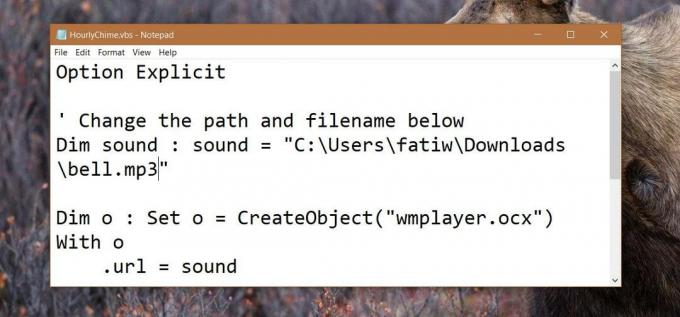
Запазете файла с разширение VBS. Например, запазете го като HourlyChime.vbs. Този скрипт е предоставен с любезност на Superuser потребител Ричард.
Създайте планирана задача
Скриптът изпълнява аудио файла. Това е единствената му цел. Сега трябва да стартирате скрипта на всеки час. За да направите това, трябва да създадете планирана задача. Отворете планировчик на задачи и кликнете върху „Създаване на задача“ в дясната колона.
Дайте име на задачата и след това отидете на раздела Triggers.
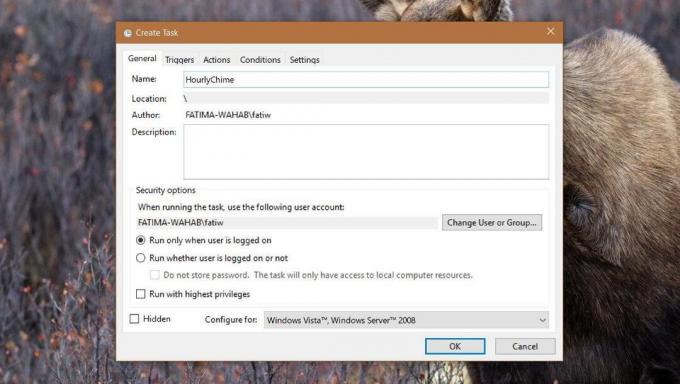
В раздела Тригери оставете падащото меню „Започнете задачата“, зададено на „По график“. В секцията Настройки задайте началната дата на текущата дата. Задайте часа на 12:00:00 AM. Тя трябва да се повтаря всеки ден.
В раздела Разширени настройки активирайте опцията „Повторете задача всеки“ и изберете „1 час“ от падащото меню. Щракнете Ок.

Сега всичко, което трябва да направите, е да се обадите на скрипта. Отворете раздела Действия. Добавете ново действие. Щракнете върху бутона „Преглед“ до полето Програма / Скрипт и изберете файла VBS, който сте създали в предишния раздел. Щракнете върху Ок и добавете вашата задача е свършена.

Тази задача ще накара Windows да звъни на всеки час. Можете да го изключите, когато пожелаете.
Търсене
скорошни публикации
Изтеглете Bluetooth драйвер за Windows 7
Наскоро попаднахме на полезно приложение, което може да накара ваше...
Как да превключвате лентата на задачите с клавишна комбинация на Windows 10
Windows 10 има настройка, която ви позволява да скриете лентата на ...
Как да архивирате Steam игри на Windows 10
пара има своя собствена резервна функция, която автоматично спестяв...



